Menu - Automatizações
Menu - Automatizações
A automatização é uma ferramenta muito poderosa!

No menu de automatizações, os utilizadores podem fazer o seguinte
- Criar automação - Automatizar todos os agendamentos com base na fórmula dos 5 elementos da Doinn (onde, quando, o quê, quem, como)
- Editar, desactivar e eliminar as automatizações, ver servições, ver problemas
- Filtrar por categoria
2. As minhas automatizações: Editar, Desativar, Eliminar, Ver servições, Ver problemas
No separador Automações, vemos todas as automações que criámos e associámos às nossas propriedades. Existem algumas ações que podemos realizar clicando nos 3 pontos. Vamos vê-las:

- Ver servições
Seleccione esta voz para ver todos os serviços relacionados com esta automatização. Isto conduzi-lo-á ao separador de serviço.

- Ver problemas
No caso de alguns problemas, esta voz será selecionável e conduzi-lo-á ao problema.

- Editar
Selecione Editar para efetuar as alterações necessárias. Este comando leva-o para as especificações das automatizações, permitindo-lhe realizar acções como
-
- Alterar o nome das automatizações
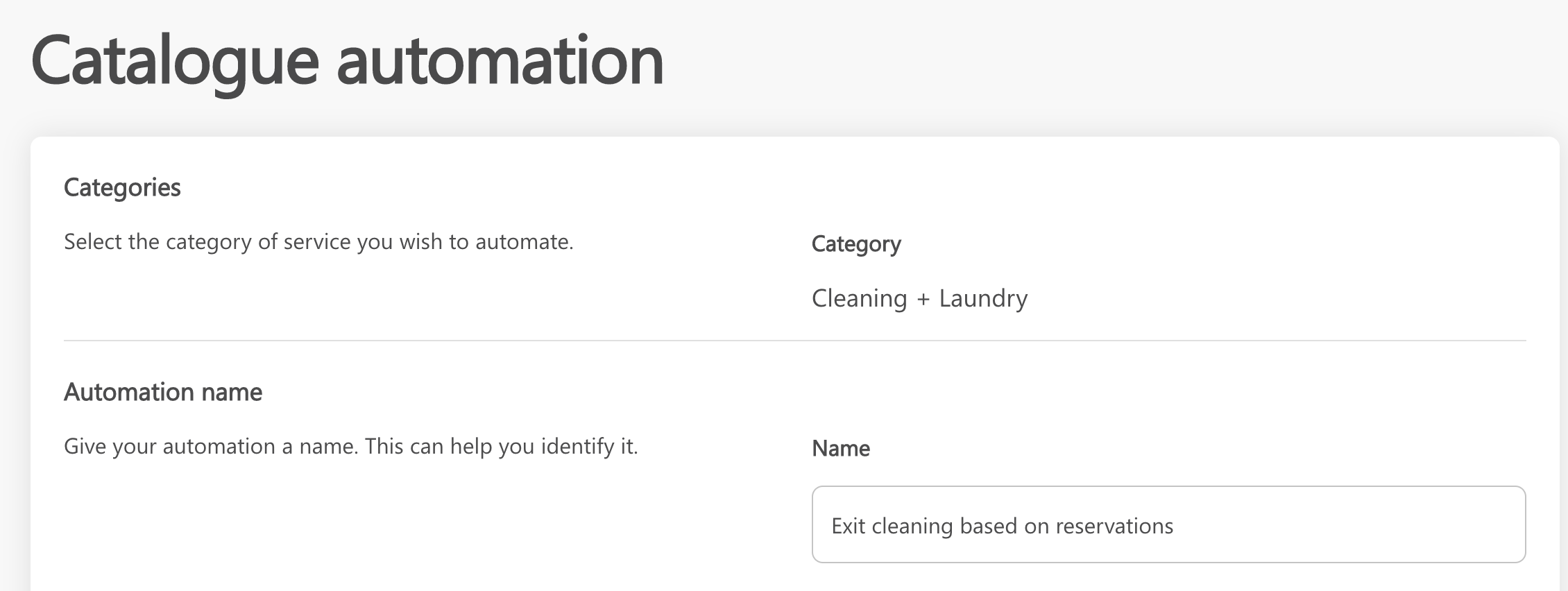
- Alterar/ Adicionar uma checklist (veja o artigo da checklist aqui)
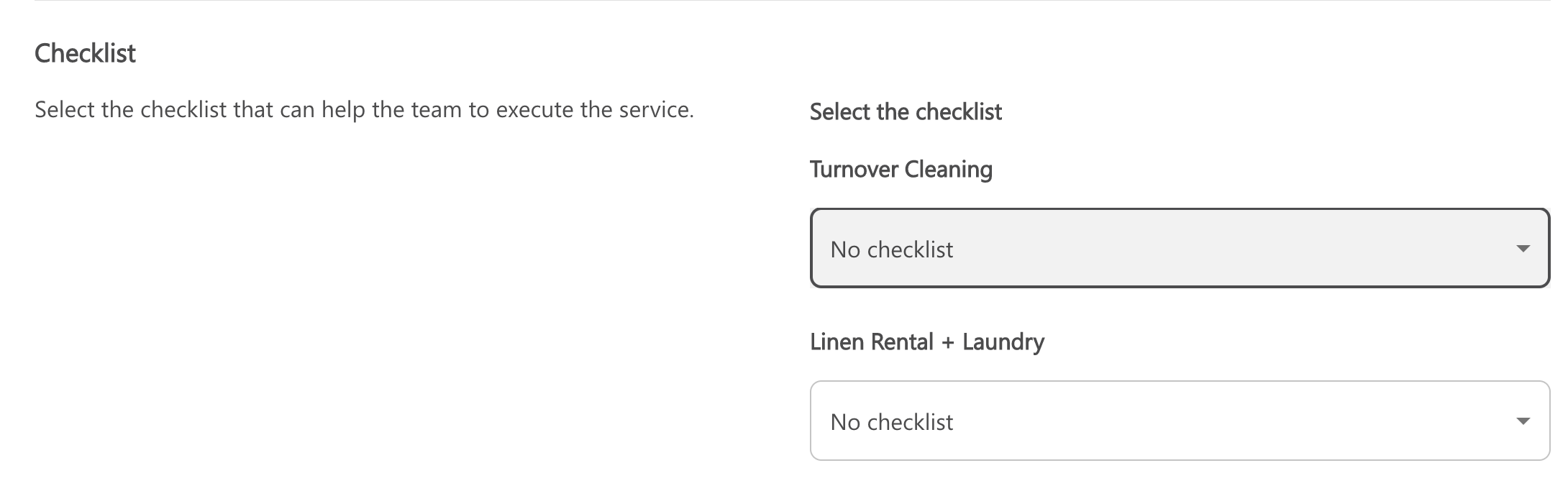
- Adicionar ou remover propriedades às automatizações

- Atualizar os serviços e as quantidades necessárias
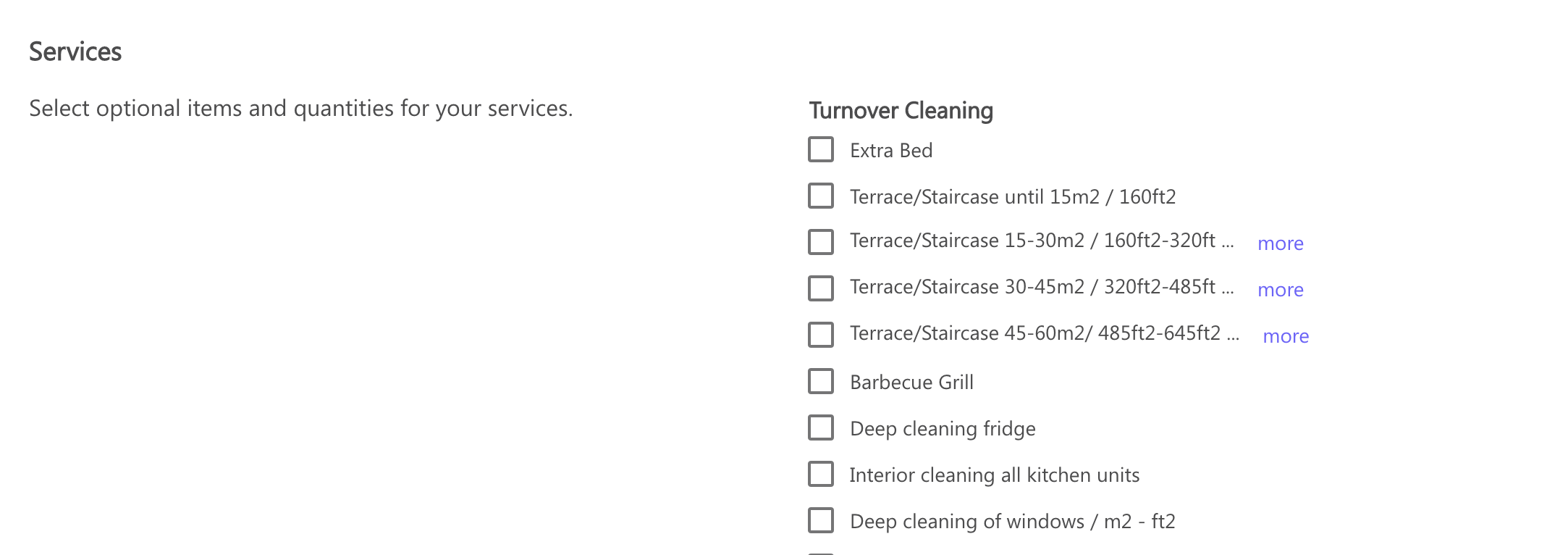
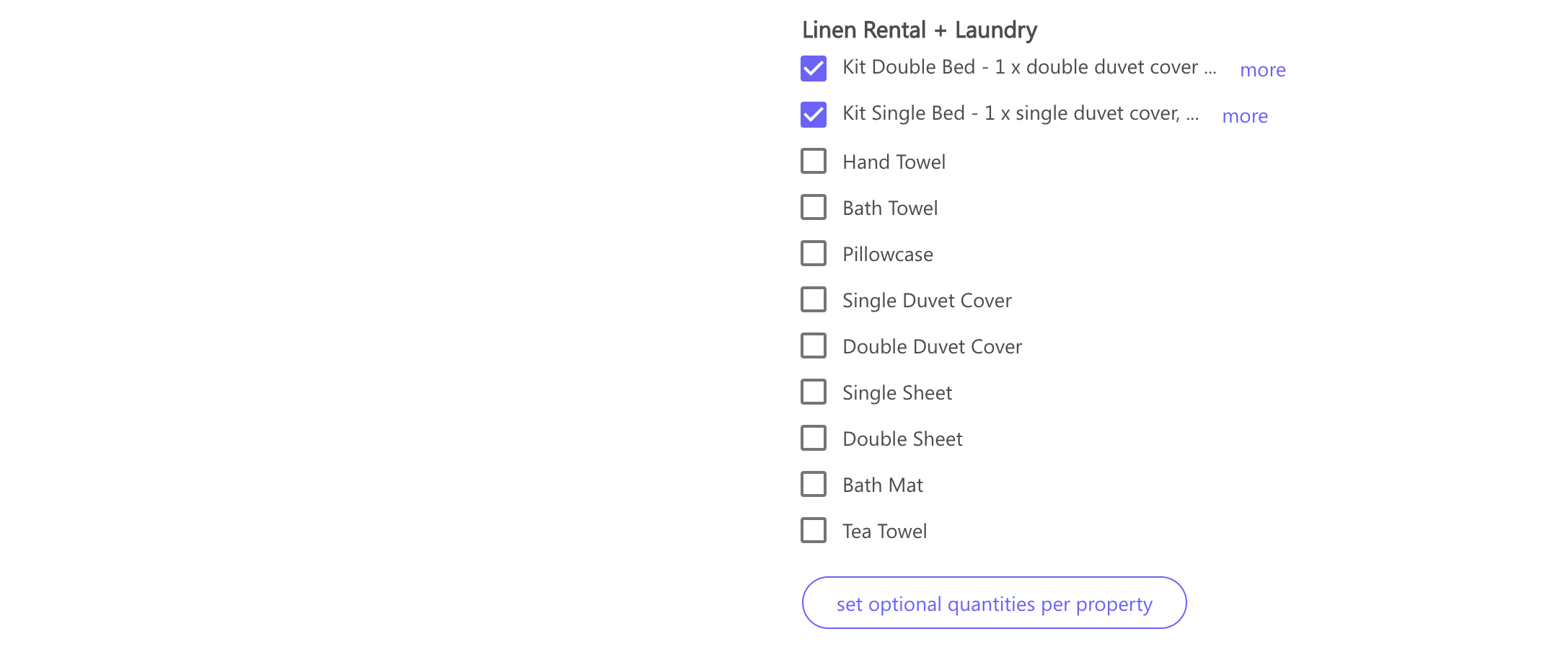
- Alterar o nome das automatizações
- Desativar
Caso pretenda desativar uma automatização, é apresentada uma janela pop-up a perguntar o que fazer.
Pode desativar a automatização mas manter todos os serviços futuros já criados ou pode eliminá-los todos.
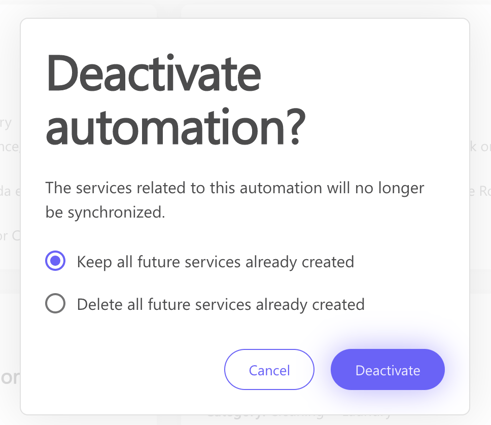
Uma automatização inativa é apresentada da seguinte forma:

Pode sempre activar novamente uma automatização. Clique nos 3 pontos e seleccione ativar

- Eliminar
Caso pretenda eliminar uma automatização, é apresentada uma janela pop-up a perguntar-lhe o que fazer.
Pode eliminar a automatização mas manter todos os serviços futuros já criados ou pode eliminá-los a todos.
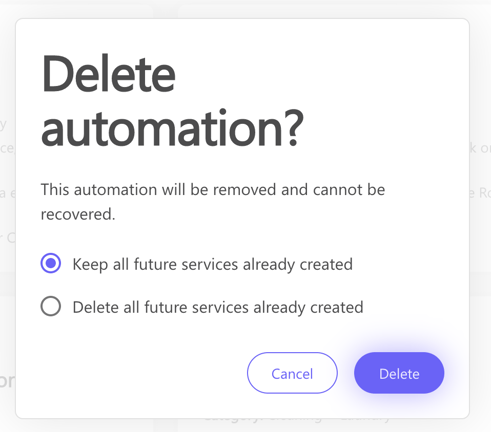
Quando uma automatização é eliminada, deixa de ser visível no seu separador de automatização e não pode ser restaurada.
3. Filtrar por categoria
Na parte superior de As minhas automatizações, pode deslocar-se entre as suas automatizações utilizando Filtros.

Pode filtrar:
- por Propriedade
- por categoria
- por catálogo
- por prestador de serviços

![logo_horizontal_negative_v2_help_center-3.png]](https://help.doinn.co/hs-fs/hubfs/logo_horizontal_negative_v2_help_center-3.png?height=50&name=logo_horizontal_negative_v2_help_center-3.png)